Oszustwo POP-UP DarkWeb Attack ALERT
Phishing/OszustwoZnany również jako: Wirus "DarkWeb Attack ALERT"
Otrzymaj bezpłatne skanowanie i sprawdź, czy twój komputer jest zainfekowany.
USUŃ TO TERAZAby korzystać z w pełni funkcjonalnego produktu, musisz kupić licencję na Combo Cleaner. Dostępny jest 7-dniowy bezpłatny okres próbny. Combo Cleaner jest własnością i jest zarządzane przez RCS LT, spółkę macierzystą PCRisk.
Instrukcje usuwania "DarkWeb Attack ALERT"
Czym jest "DarkWeb Attack ALERT"?
"DarkWeb Attack ALERT" to okno pop-up z fałszywym ostrzeżeniem wyświetlane na nierzetelnej i zwodniczej stronie. Oszuści używają tej witryny (i jej okna pop-up), aby oszukać użytkowników do uwierzenia, że system operacyjny Windows został zablokowany z powodu jakiegoś podejrzanego ataku internetowego. Jest bardzo prawdopodobne, że ktokolwiek odwiedza tę stronę, robi to niechcący - zostaje na nią przekierowany przez zainstalowanie potencjalnie niechcianych aplikacji (PUA). Są to aplikacje, które większość użytkowników instaluje również niechcący. Poza tym, po zainstalowaniu, PUA zbierają różne informacje/dane i karmią użytkowników (natrętnymi) reklamami online.
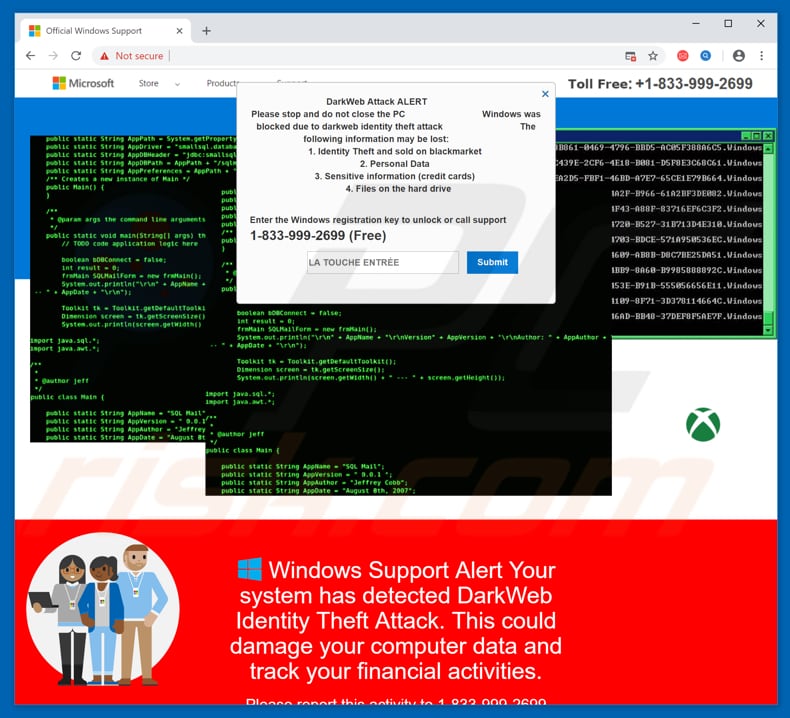
Oszuści, którzy zaprojektowali tę witrynę, która wyświetla pop-up "DarkWeb Attack ALERT", próbują sprawić wrażenie, że system Windows został zablokowany z powodu szansy kradzieży tożsamości. Innymi słowy, starają się, aby użytkownicy tej witryny wierzyli, że system operacyjny został zablokowany dla ich własnego dobra, aby zapobiec kradzieży ich tożsamości. Według oszustów istnieje potencjalne niebezpieczeństwo, że tożsamość użytkownika, dane osobiste/poufne i pliki przechowywane na twardym dysku mogą być sprzedawane na czarnym rynku. Wspomina się również, że może to spowodować utratę danych lub finansów. Głównym celem tego oszustwa jest nakłonienie użytkowników do zadzwonienia pod numer "1-833-999-2699", rzekomo numer wsparcia Windows. Jednak faktyczna firma Microsoft zdecydowanie nie jest tego częścią. Z reguły, gdy użytkownicy się z nimi kontaktują, oszuści (cyberprzestępcy) zachęcają ich do zakupu oprogramowania lub skorzystania z płatnych usług. Tak czy inaczej, twierdzą, że używanie ich oprogramowania lub usług pomoże rozwiązać problem, w tym przypadku odblokować system operacyjny i uniknąć kradzieży oraz sprzedaży danych osobowych. Niemniej jednak stronom tego typu nigdy nie należy ufać. Najlepszą opcją jest zignorowanie i zamknięcie ich. Jeśli ta konkretna witryna (wyświetlająca pop-up "DarkWeb Attack ALERT") nie może zostać zamknięta/uniemożliwia się jej zamknięcie, użyj Menedżera zadań i zakończ proces przeglądarki. Przy następnym uruchomieniu przeglądarki, nie przywracaj zamkniętej sesji.
Potencjalnie niechciane aplikacje powodują nie tylko przekierowania do podejrzanych witryn internetowych, ale także zbierają dane i wyświetlają reklamy. PUA zazwyczaj zbierają informacje związane z nawykami użytkownika: wyszukiwane hasła, adresy URL odwiedzanych stron internetowych, lokalizacje geograficzne, adresy IP itp. W niektórych przypadkach aplikacje te również zapisują poufne informacje. Ich programiści udostępniają te dane stronom trzecim, które nadużywają ich w celu generowania przychodów. Nie ma gwarancji, że strony, które otrzymają zebrane dane, nie będą cyberprzestępcami. Innym powodem, dla którego zainstalowane PUA są niebezpieczne, są reklamy, które mają być wyświetlane. Zazwyczaj PUA karmią użytkowników natrętnymi reklamami, takimi jak kuponowe, banerowe, ankietowe, pop-up itd. Reklamy te są zwykle wyświetlane za pomocą narzędzi umożliwiających umieszczanie treści graficznych stron trzecich, co oznacza, że zakrywają zawartość każdej odwiedzanej witryny. Po kliknięciu reklamy te często powodują przekierowania do podejrzanych (potencjalnie szkodliwych) witryn. Możliwe jest również, że niektóre z tych reklam mogą uruchamiać skrypty zaprojektowane do pobierania innych niechcianych aplikacji.
| Nazwa | Wirus "DarkWeb Attack ALERT" |
| Typ zagrożenia | Phishing, oszustwo, inżynieria społeczna |
| Objawy | Nieautoryzowane zakupy internetowe, zmienione hasła do kont internetowych, kradzież tożsamości, nielegalny dostęp do czyjegoś komputera. |
| Metody dystrybucji | Zwodnicze e-maile, złośliwe internetowe reklamy pop-up, techniki zatruwania wyszukiwarek, domeny z błędnie napisanymi nazwami. |
| Zniszczenie | Utrata wrażliwych prywatnych informacji, straty finansowe, kradzież tożsamości. |
| Usuwanie |
Aby usunąć możliwe infekcje malware, przeskanuj komputer profesjonalnym oprogramowaniem antywirusowym. Nasi analitycy bezpieczeństwa zalecają korzystanie z Combo Cleaner. Pobierz Combo CleanerBezpłatny skaner sprawdza, czy twój komputer jest zainfekowany. Aby korzystać z w pełni funkcjonalnego produktu, musisz kupić licencję na Combo Cleaner. Dostępny jest 7-dniowy bezpłatny okres próbny. Combo Cleaner jest własnością i jest zarządzane przez RCS LT, spółkę macierzystą PCRisk. |
Istnieje wiele różnych zwodniczych witryn, które wyświetlają takie lub inne oszustwo, na przykład: "ERROR 0X1CXX560", "Windows Is Not Activated", "Activate Your Windows Now". Większość tych oszustw ma na celu służyć temu samemu celowi: oszukaniu ludzi do wydania ich pieniędzy poprzez oferowanie zakupu oprogramowania lub zapłacenia za usługi, które naprawią występujący problem (naprawią błędy, wyczyszczą wirusy itd.). Większość potencjalnie niechcianych aplikacji jest również bardzo podobna, a ich programiści promują je jako przydatne i przydatne narzędzia. Jednak często są one przeciwieństwem tego, jak zostały zaprezentowane. Innymi słowy, często powodują problemy zamiast przynosić rzeczywistą wartość.
Jak potencjalnie niechciane aplikacje zostały zainstalowane na moim komputerze?
W niektórych przypadkach niechciane aplikacje tego typu są promowane za pomocą niektórych witryn i można je z nich pobrać. Jednak w większości przypadków są one pobierane i instalowane nieumyślnie. Ma to miejsce poprzez kliknięcie natrętnych reklam lub gdy programiści używają metody marketingowej zwanej „sprzedażą wiązaną". Jest to zwodnicza metoda używana do nakłaniania ludzi do pobierania i instalowania różnych niechcianych aplikacji razem z oprogramowaniem, które faktycznie chcieli pobrać/zainstalować. Zazwyczaj PUA można znaleźć ukryte we „Własnych", „Zaawansowanych" lub w innych podobnych częściach ustawień pobierania/instalacji. Informacje o tym, które aplikacje są dołączone, zwykle nie są prawidłowo ujawniane. Tak czy inaczej, nie oznacza to, że niemożliwe jest uniknięcie ich instalacji (lub pobrania). Większość użytkowników dokonuje takich niechcianych pobrań lub instalacji, gdy pozostawia niezmienione wszystkie „Niestandardowe", „Zaawansowane" (i inne) ustawienia.
Jak uniknąć instalacji potencjalnie niechcianych aplikacji?
Aby uniknąć niezamierzonych, niechcianych instalacji (lub pobrań), zalecamy pobieranie oprogramowania z witryn i bezpośrednich linków. Nie należy w tym celu używać żadnych podejrzanych stron internetowych, sieci Peer-to-Peer, takich jak torrenty, eMule lub programów stron trzecich. Proces instalacji/pobierania nie powinien być wykonywany szybko (bez pomijania kroków): zaleca się, aby najpierw sprawdzić wszystkie dostępne „Niestandardowe", „Zaawansowane" i inne podobne opcje, zrezygnować z pobierania/instalowania niechcianych aplikacji i dopiero potem zakończyć proces. Jeśli napotkasz nieoczekiwane przekierowania do podejrzanych stron internetowych, takich jak z hazardem, pornografią itd., możliwe jest, że w twojej przeglądarce lub na komputerze (w systemie operacyjnym) są zainstalowane PUA. Sprawdź niechciane/podejrzane dodatki, wtyczki lub rozszerzenia dodane do swojej domyślnej przeglądarki internetowej i listę zainstalowanych programów na komputerze. Jeśli zauważysz podejrzane (lub niechciane wpisy), odinstaluj je tak szybko, jak to możliwe. Jeśli twój komputer jest już zainfekowany PUA, zalecamy wykonanie skanowania za pomocą Combo Cleaner Antivirus dla Windows, aby je automatycznie wyeliminować.
Tekst wyświetlany w oknie pop-up "DarkWeb Attack ALERT":
DarkWeb Attack ALERT
System Windows został zablokowany z powodu ataku kradzieży tożsamości w ciemnej sieciMogą zostać utracone następujące informacje:
Zatrzymaj się i nie zamykaj komputera
1. Kradzież tożsamości i sprzedaż na czarnym rynku
2. Dane osobowe
3. Informacje poufne (karty kredytowe)
4. Pliki na dysku twardym
Wprowadź klucz rejestracyjny Windows, aby odblokować lub zadzwoń pod numer pomocy technicznej
1-833-999-2699 (bezpłatny numer)
LA TOUCHE ENTR ... E
Alert wsparcia systemu Windows. Twój system wykrył atak kradzieży tożsamości w ciemne sieci. Może to spowodować uszkodzenie danych komputera i śledzenie działań finansowych. Zgłoś tę aktywność pod numer 1-833-999-2699, Ignoruj powiadomienie. Rozpocznij czat teraz
Wygląd okna pop-up "DarkWeb Attack ALERT" (GIF):
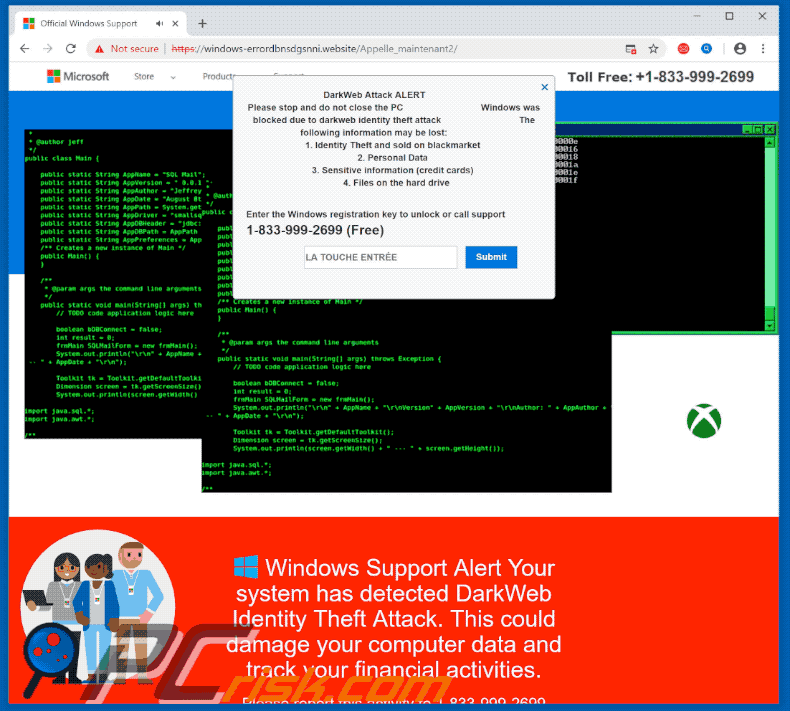
Natychmiastowe automatyczne usunięcie malware:
Ręczne usuwanie zagrożenia może być długim i skomplikowanym procesem, który wymaga zaawansowanych umiejętności obsługi komputera. Combo Cleaner to profesjonalne narzędzie do automatycznego usuwania malware, które jest zalecane do pozbycia się złośliwego oprogramowania. Pobierz je, klikając poniższy przycisk:
POBIERZ Combo CleanerPobierając jakiekolwiek oprogramowanie wyszczególnione na tej stronie zgadzasz się z naszą Polityką prywatności oraz Regulaminem. Aby korzystać z w pełni funkcjonalnego produktu, musisz kupić licencję na Combo Cleaner. Dostępny jest 7-dniowy bezpłatny okres próbny. Combo Cleaner jest własnością i jest zarządzane przez RCS LT, spółkę macierzystą PCRisk.
Szybkie menu:
- Czym jest "DarkWeb Attack ALERT"?
- KROK 1. Deinstalacja zwodniczych aplikacji przy pomocy Panelu sterowania.
- KROK 2. Usuwanie adware z Internet Explorer.
- KROK 3. Usuwanie złośliwych rozszerzeń z Google Chrome.
- KROK 4. Usuwanie potencjalnie niechcianych wtyczek z Mozilla Firefox.
- KROK 5. Usuwanie złośliwych rozszerzeń z Safari.
- KROK 6. Usuwanie zwodniczych wtyczek z Microsoft Edge.
Usuwanie potencjalnie niechcianych aplikacji:
Użytkownicy Windows 10:

Kliknij prawym przyciskiem myszy w lewym dolnym rogu ekranu i w menu szybkiego dostępu wybierz Panel sterowania. W otwartym oknie wybierz Programy i funkcje.
Użytkownicy Windows 7:

Kliknij Start ("logo Windows" w lewym dolnym rogu pulpitu) i wybierz Panel sterowania. Zlokalizuj Programy i funkcje.
Użytkownicy macOS (OSX):

Kliknij Finder i w otwartym oknie wybierz Aplikacje. Przeciągnij aplikację z folderu Aplikacje do kosza (zlokalizowanego w Twoim Docku), a następnie kliknij prawym przyciskiem ikonę Kosza i wybierz Opróżnij kosz.
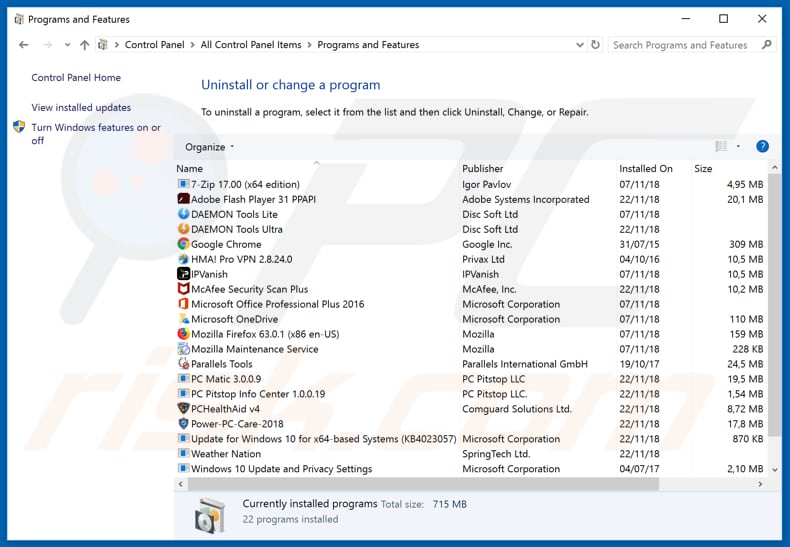
W oknie odinstalowywania programów poszukaj wszelkich niechcianych/potencjalnie niechcianych aplikacji, wybierz te wpisy i kliknij przycisk "Odinstaluj" lub "Usuń".
Po odinstalowaniu potencjalnie niechcianej aplikacji, przeskanuj swój komputer pod kątem wszelkich pozostawionych niepożądanych składników lub możliwych infekcji malware. Zalecane oprogramowanie usuwania malware.
POBIERZ narzędzie do usuwania złośliwego oprogramowania
Combo Cleaner sprawdza, czy twój komputer został zainfekowany. Aby korzystać z w pełni funkcjonalnego produktu, musisz kupić licencję na Combo Cleaner. Dostępny jest 7-dniowy bezpłatny okres próbny. Combo Cleaner jest własnością i jest zarządzane przez RCS LT, spółkę macierzystą PCRisk.
Usuwanie złośliwych rozszerzeńz przeglądarek internetowych:
Film pokazujący, jak usunąć potencjalnie niechciane dodatki przeglądarki:
 Usuwanie złośliwych dodatków z Internet Explorer:
Usuwanie złośliwych dodatków z Internet Explorer:
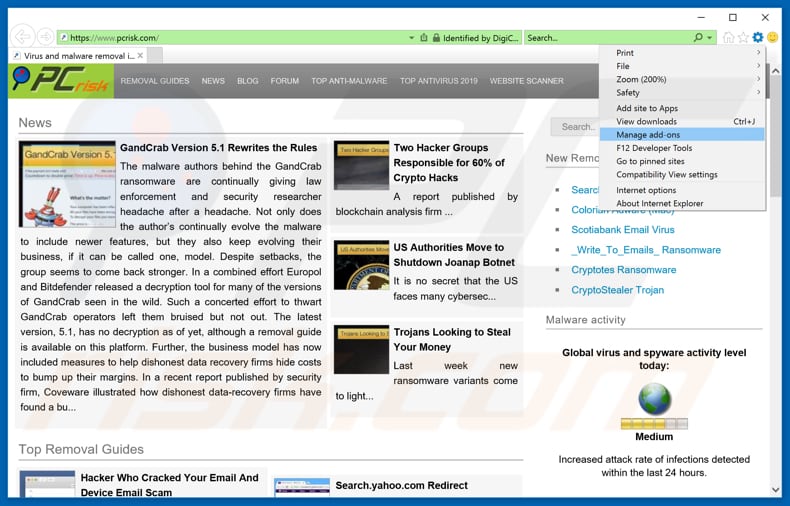
Kliknij ikonę "koła zębatego" ![]() (w prawym górnym rogu Internet Explorer) i wybierz "Zarządzaj dodatkami". Poszukaj wszelkich ostatnio zainstalowanych i podejrzanych rozszerzeń przeglądarki, wybierz te wpisy i kliknij "Usuń".
(w prawym górnym rogu Internet Explorer) i wybierz "Zarządzaj dodatkami". Poszukaj wszelkich ostatnio zainstalowanych i podejrzanych rozszerzeń przeglądarki, wybierz te wpisy i kliknij "Usuń".
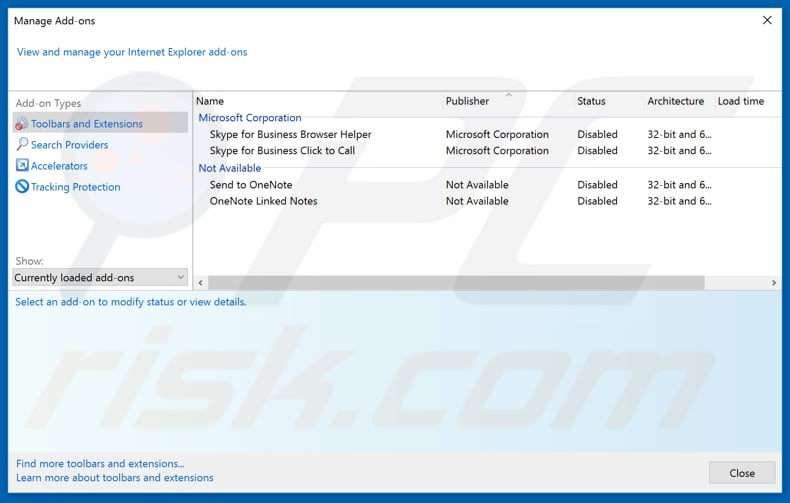
Metoda opcjonalna:
Jeśli nadal występują problemy z usunięciem wirus "darkweb attack alert", możesz zresetować ustawienia programu Internet Explorer do domyślnych.
Użytkownicy Windows XP: Kliknij Start i kliknij Uruchom. W otwartym oknie wpisz inetcpl.cpl. W otwartym oknie kliknij na zakładkę Zaawansowane, a następnie kliknij Reset.

Użytkownicy Windows Vista i Windows 7: Kliknij logo systemu Windows, w polu wyszukiwania wpisz inetcpl.cpl i kliknij enter. W otwartym oknie kliknij na zakładkę Zaawansowane, a następnie kliknij Reset.

Użytkownicy Windows 8: Otwórz Internet Explorer i kliknij ikonę koła zębatego. Wybierz Opcje internetowe.

W otwartym oknie wybierz zakładkę Zaawansowane.

Kliknij przycisk Reset.

Potwierdź, że chcesz przywrócić ustawienia domyślne przeglądarki Internet Explorer, klikając przycisk Reset.

 Usuwanie złośliwych rozszerzeń z Google Chrome:
Usuwanie złośliwych rozszerzeń z Google Chrome:
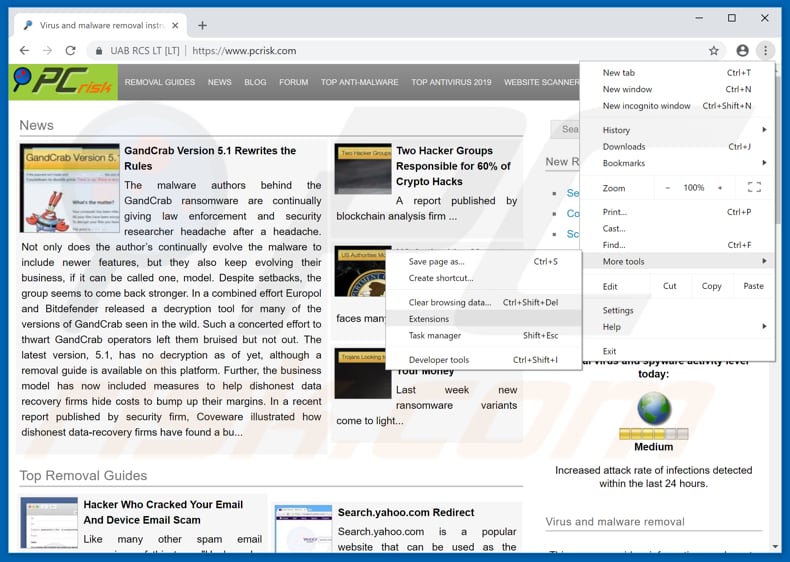
Kliknij ikonę menu Chrome ![]() (w prawym górnym rogu Google Chrome), wybierz „Więcej narzędzi" i kliknij "Rozszerzenia". Zlokalizuj wszelkie ostatnio zainstalowane i podejrzane dodatki przeglądarki, wybierz je i usuń.
(w prawym górnym rogu Google Chrome), wybierz „Więcej narzędzi" i kliknij "Rozszerzenia". Zlokalizuj wszelkie ostatnio zainstalowane i podejrzane dodatki przeglądarki, wybierz je i usuń.
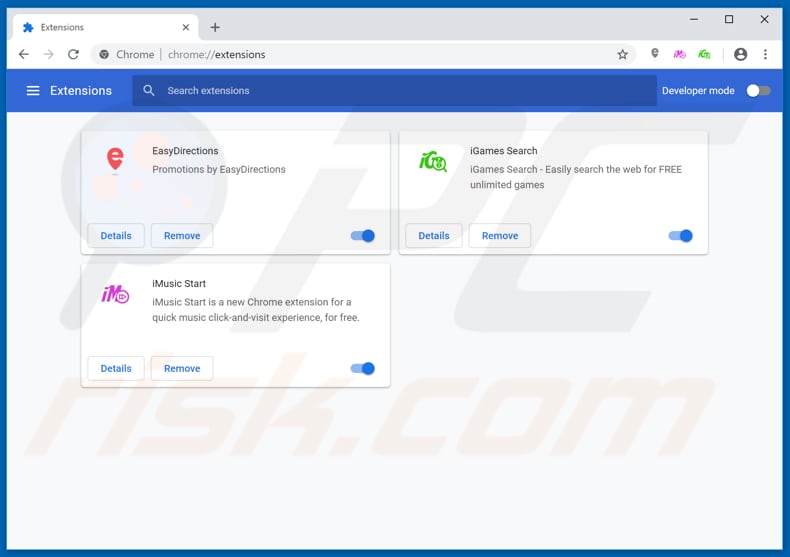
Metoda opcjonalna:
Jeśli nadal masz problem z usunięciem wirus "darkweb attack alert", przywróć ustawienia swojej przeglądarki Google Chrome. Kliknij ikonę menu Chrome ![]() (w prawym górnym rogu Google Chrome) i wybierz Ustawienia. Przewiń w dół do dołu ekranu. Kliknij link Zaawansowane….
(w prawym górnym rogu Google Chrome) i wybierz Ustawienia. Przewiń w dół do dołu ekranu. Kliknij link Zaawansowane….

Po przewinięciu do dołu ekranu, kliknij przycisk Resetuj (Przywróć ustawienia do wartości domyślnych).

W otwartym oknie potwierdź, że chcesz przywrócić ustawienia Google Chrome do wartości domyślnych klikając przycisk Resetuj.

 Usuwanie złośliwych wtyczek z Mozilla Firefox:
Usuwanie złośliwych wtyczek z Mozilla Firefox:
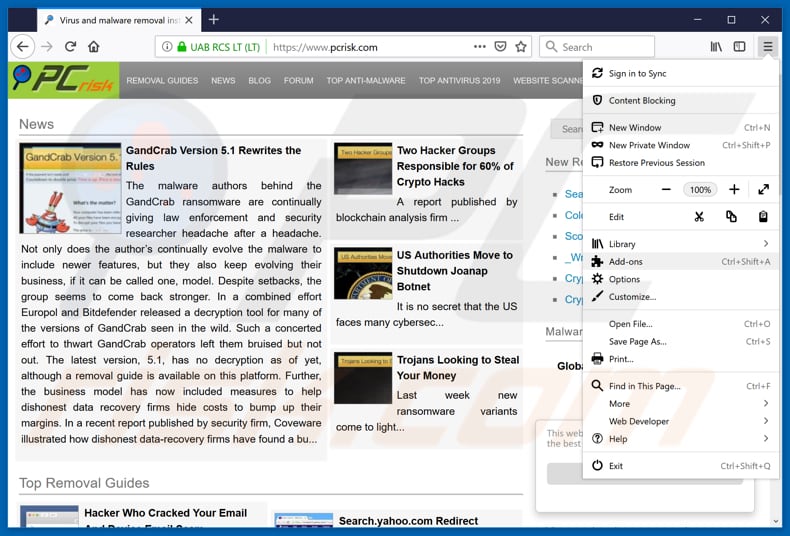
Kliknij menu Firefox ![]() (w prawym górnym rogu okna głównego), i wybierz „Dodatki". Kliknij „Rozszerzenia" i otwartym oknie usuń wszelkie ostatnio zainstalowane i podejrzane wtyczki przeglądarki.
(w prawym górnym rogu okna głównego), i wybierz „Dodatki". Kliknij „Rozszerzenia" i otwartym oknie usuń wszelkie ostatnio zainstalowane i podejrzane wtyczki przeglądarki.
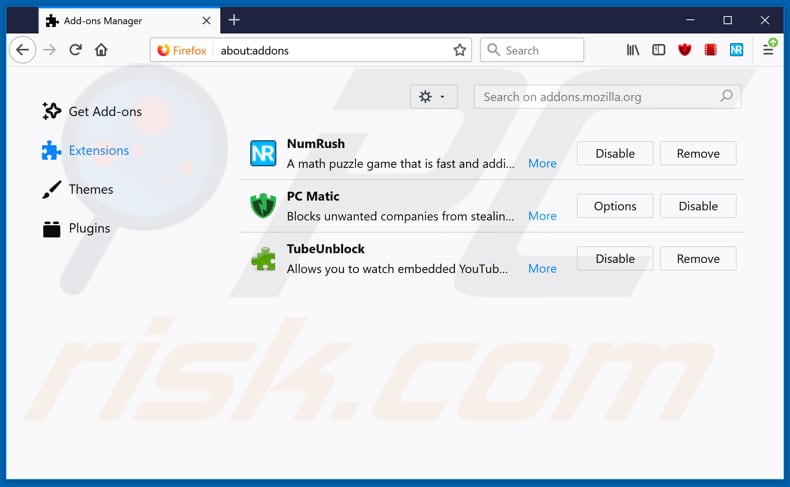
Metoda opcjonalna:
Użytkownicy komputerów, którzy mają problemy z usunięciem wirus "darkweb attack alert", mogą zresetować ustawienia Mozilla Firefox do domyślnych.
Otwórz Mozilla Firefox i w prawym górnym rogu okna głównego kliknij menu Firefox ![]() . W otworzonym menu kliknij na ikonę Otwórz Menu Pomoc
. W otworzonym menu kliknij na ikonę Otwórz Menu Pomoc![]() .
.

Wybierz Informacje dotyczące rozwiązywania problemów.

W otwartym oknie kliknij na przycisk Reset Firefox.

W otwartym oknie potwierdź, że chcesz zresetować ustawienia Mozilla Firefox do domyślnych klikając przycisk Reset.

 Usuwanie złośliwych rozszerzeń z Safari:
Usuwanie złośliwych rozszerzeń z Safari:

Upewnij się, że Twoja przeglądarka Safari jest aktywna, kliknij menu Safari i wybierz Preferencje....

W otwartym oknie kliknij rozszerzenia, zlokalizuj wszelkie ostatnio zainstalowane podejrzane rozszerzenia, wybierz je i kliknij Odinstaluj.
Metoda opcjonalna:
Upewnij się, że Twoja przeglądarka Safari jest aktywna i kliknij menu Safari. Z rozwijanego menu wybierz Wyczyść historię i dane witryn...

W otwartym oknie wybierz całą historię i kliknij przycisk wyczyść historię.

 Usuwanie złośliwych rozszerzeń z Microsoft Edge:
Usuwanie złośliwych rozszerzeń z Microsoft Edge:

Kliknij ikonę menu Edge ![]() (w prawym górnym rogu Microsoft Edge) i wybierz "Rozszerzenia". Znajdź wszystkie ostatnio zainstalowane podejrzane dodatki przeglądarki i kliknij "Usuń" pod ich nazwami.
(w prawym górnym rogu Microsoft Edge) i wybierz "Rozszerzenia". Znajdź wszystkie ostatnio zainstalowane podejrzane dodatki przeglądarki i kliknij "Usuń" pod ich nazwami.

Metoda opcjonalna:
Jeśli nadal masz problemy z usunięciem aktualizacji modułu Microsoft Edge przywróć ustawienia przeglądarki Microsoft Edge. Kliknij ikonę menu Edge ![]() (w prawym górnym rogu Microsoft Edge) i wybierz Ustawienia.
(w prawym górnym rogu Microsoft Edge) i wybierz Ustawienia.

W otwartym menu ustawień wybierz Przywróć ustawienia.

Wybierz Przywróć ustawienia do ich wartości domyślnych. W otwartym oknie potwierdź, że chcesz przywrócić ustawienia Microsoft Edge do domyślnych, klikając przycisk Przywróć.

- Jeśli to nie pomogło, postępuj zgodnie z tymi alternatywnymi instrukcjami wyjaśniającymi, jak przywrócić przeglądarkę Microsoft Edge.
Podsumowanie:
 Najpopularniejsze adware i potencjalnie niechciane aplikacje infiltrują przeglądarki internetowe użytkownika poprzez pobrania bezpłatnego oprogramowania. Zauważ, że najbezpieczniejszym źródłem pobierania freeware są strony internetowe jego twórców. Aby uniknąć instalacji adware bądź bardzo uważny podczas pobierania i instalowania bezpłatnego oprogramowania. Podczas instalacji już pobranego freeware, wybierz Własne lub Zaawansowane opcje instalacji - ten krok pokaże wszystkie potencjalnie niepożądane aplikacje, które są instalowane wraz z wybranym bezpłatnym programem.
Najpopularniejsze adware i potencjalnie niechciane aplikacje infiltrują przeglądarki internetowe użytkownika poprzez pobrania bezpłatnego oprogramowania. Zauważ, że najbezpieczniejszym źródłem pobierania freeware są strony internetowe jego twórców. Aby uniknąć instalacji adware bądź bardzo uważny podczas pobierania i instalowania bezpłatnego oprogramowania. Podczas instalacji już pobranego freeware, wybierz Własne lub Zaawansowane opcje instalacji - ten krok pokaże wszystkie potencjalnie niepożądane aplikacje, które są instalowane wraz z wybranym bezpłatnym programem.
Pomoc usuwania:
Jeśli masz problemy podczas próby usunięcia adware wirus "darkweb attack alert" ze swojego komputera, powinieneś zwrócić się o pomoc na naszym forum usuwania malware.
Opublikuj komentarz:
Jeśli masz dodatkowe informacje na temat wirus "darkweb attack alert" lub jego usunięcia, prosimy podziel się swoją wiedzą w sekcji komentarzy poniżej.
Źródło: https://www.pcrisk.com/removal-guides/14457-darkweb-attack-alert-pop-up-scam
Udostępnij:

Tomas Meskauskas
Ekspert ds. bezpieczeństwa, profesjonalny analityk złośliwego oprogramowania
Jestem pasjonatem bezpieczeństwa komputerowego i technologii. Posiadam ponad 10-letnie doświadczenie w różnych firmach zajmujących się rozwiązywaniem problemów technicznych i bezpieczeństwem Internetu. Od 2010 roku pracuję jako autor i redaktor Pcrisk. Śledź mnie na Twitter i LinkedIn, aby być na bieżąco z najnowszymi zagrożeniami bezpieczeństwa online.
Portal bezpieczeństwa PCrisk jest prowadzony przez firmę RCS LT.
Połączone siły badaczy bezpieczeństwa pomagają edukować użytkowników komputerów na temat najnowszych zagrożeń bezpieczeństwa w Internecie. Więcej informacji o firmie RCS LT.
Nasze poradniki usuwania malware są bezpłatne. Jednak, jeśli chciałbyś nas wspomóc, prosimy o przesłanie nam dotacji.
Przekaż darowiznęPortal bezpieczeństwa PCrisk jest prowadzony przez firmę RCS LT.
Połączone siły badaczy bezpieczeństwa pomagają edukować użytkowników komputerów na temat najnowszych zagrożeń bezpieczeństwa w Internecie. Więcej informacji o firmie RCS LT.
Nasze poradniki usuwania malware są bezpłatne. Jednak, jeśli chciałbyś nas wspomóc, prosimy o przesłanie nam dotacji.
Przekaż darowiznę
▼ Pokaż dyskusję